CAD绘制圆弧的快捷命令与使用方法
溜溜自学 室内设计 2021-12-10 浏览:2033
大家好,我是小溜。CAD是比较常用的平面图纸设计软件,大部分产品图纸出图我们都会使用CAD2d格式,但是也有很多产品图是不规则的。很多图纸都会需要使用到圆弧,在CAD中有命令可以让我们直接绘制出好看的圆弧,今天就来分享一波CAD绘制圆弧的快捷命令与使用方法给大家。
想要更深入的了解“CAD”可以点击免费试听溜溜自学网课程>>
工具/软件
电脑型号:联想(lenovo)天逸510s; 系统版本:Windows7; 软件版本:CAD2010
方法/步骤
第1步
首先,画圆弧的快捷命令是a,只要在下面输入a,回车,就可以刻画圆弧,当然,我们也可以选择点击菜单栏中如图所示的选项进行圆弧的刻画。
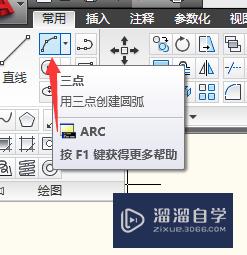
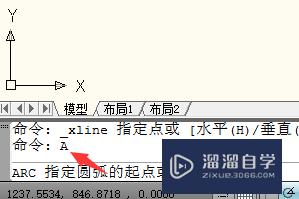
第2步
选择命令以后,我们可以用两种方式画圆弧,第一种是圆弧三点确定,其中包括圆弧的两个端点以及圆弧上中间的一个点,如下图所示。
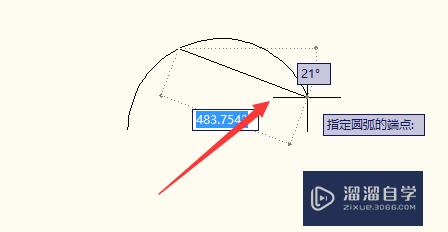
第3步
第二种方式就是首先确定圆心的方式,我们在点击圆弧命令后,继续输入c进行圆心的确定,确定圆心以后,接着进行调整半径和位置,点击选择两个端点后exc退出即可完成。
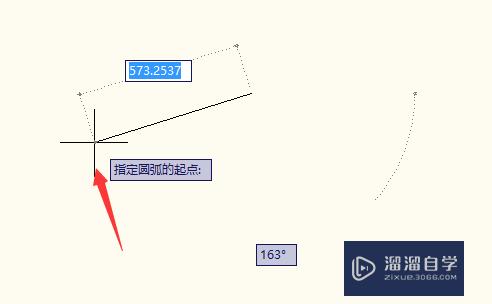
第4步
当我们点击绘图工具图标旁边的小三角形的时候就会出现各种各样的绘制圆弧ude方式,我们就可以选择自己最适用的方法了。
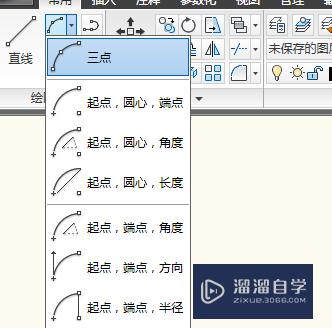
第5步
如果要画固定长度和角度的圆弧,可以在确定圆心后首先输入半径长度,然后回车输入角度 就可以了,上述就是CAD圆弧的画法,希望能够对大家有帮助。
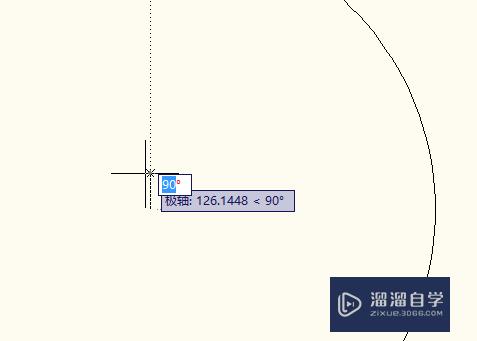
温馨提示
以上就是关于“CAD绘制圆弧的快捷命令与使用方法”全部内容了,小编已经全部分享给大家了,还不会的小伙伴们可要用心学习哦!虽然刚开始接触CAD软件的时候会遇到很多不懂以及棘手的问题,但只要沉下心来先把基础打好,后续的学习过程就会顺利很多了。想要熟练的掌握现在赶紧打开自己的电脑进行实操吧!最后,希望以上的操作步骤对大家有所帮助。
相关文章
距结束 05 天 08 : 15 : 33
距结束 00 天 20 : 15 : 33
首页








